Superviser vos partages
Afin de vous aider à maintenir le contrôle sur les éléments que vous partagez, Oodrive Work_share vous permet d'effectuer un suivi des activités effectuées sur vos partages. Vous pouvez également gérer les notifications d'activité que vous recevez pour un partage collaboratifs, que vous en soyez l’émetteur ou le destinataire.
Suivre l'activité sur un partage
Le panneau d'informations d'un partage contient l'historique des activités relatives aux éléments partagés. Vous pouvez ainsi voir quelles actions ont été effectuées par vous et vos collaborateurs, sur quel élément du partage et à quelle date.
Les actions listées dans le panneau d'informations comprennent :
-
Consultation d'un fichier
-
Téléchargement d'un fichier/dossier
-
Dépôt, création, suppression d'un fichier/dossier
-
Modification, déplacement et copie d'un fichier/dossier
-
Création et suppression d'un mémo
-
Dans le panneau de navigation, cliquez sur Gestion des partages > Partages envoyés.
-
Sélectionnez un partage pour afficher ses détails, puis cliquez sur l’onglet Activités.
-
Vous visualisez les actions des destinataires sur le partage.
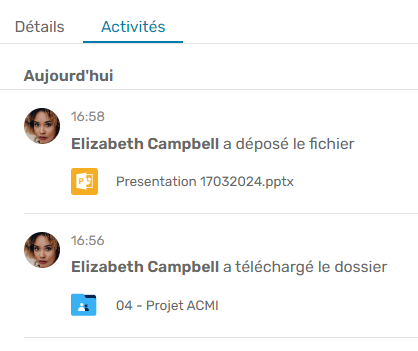
Veuillez noter
Vous pouvez également suivre l'activité relative à un fichier spécifique depuis la rubrique Mes documents. Pour cela, sélectionner un élément, ouvrez le panneau d'informations et rendez-vous dans l'onglet Activités.
Voir les partages auxquels appartient un fichier ou dossier
Vous pouvez consulter la liste des partages auxquels appartient un fichier ou dossier de votre arborescence en consultant l'onglet Partages du panneau d'informations.
-
Dans le panneau de navigation, cliquez sur Mes documents.
-
Sélectionnez un fichier ou un dossier pour afficher ses détails, puis cliquez sur l’onglet Partages.
-
Vous visualisez les partages auxquels appartient votre fichier ou dossier.
-
Si vous souhaitez intervenir sur l'un de ces partages, cliquez sur les trois petits points à sa droite et sélectionnez l'action à effectuer (voir les détails du partage, le modifier ou le supprimer).
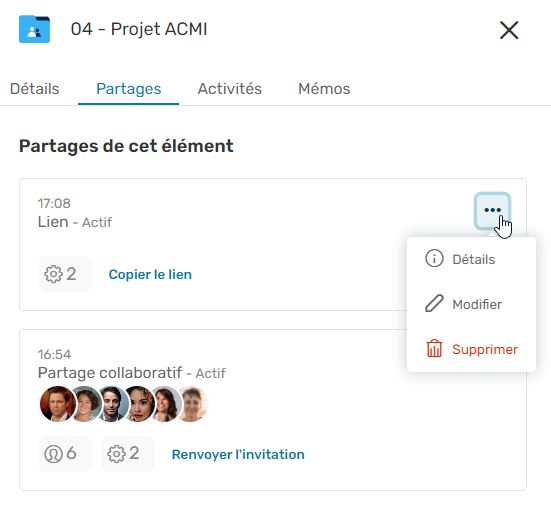
Gérer les notifications des partages collaboratifs
Les notifications d'activité vous permettent de recevoir par e-mail un résumé des activités effectuées sur un partage collaboratif émis ou reçu.
Veuillez noter
Les activités générant l'envoi d'e-mails de résumé d'activités sont les suivantes :
Dépôt, création et suppression d'un fichier/dossier
Modification, déplacement et copie d'un fichier/dossier
Création et suppression d'un mémo
Les activités telles que le téléchargement et la visualisation d'un élément ne sont pas mentionnées dans le résumé d'activités, mais peuvent être consultées dans l'onglet Activités de chaque élément.
Émetteur d'un partage collaboratif
Si vous êtes l'émetteur du partage collaboratif, vous avez la possibilité lors de sa création, d'activer la réception des notifications d'activité pour vous ainsi que pour vos destinataires et de choisir la fréquence de celles-ci.
Si vous n'avez pas eu l'occasion d'activer ces options lors de la création du partage collaboratif, vous pouvez modifier le partage après sa création pour les activer ou modifier leur fréquence.
-
Connectez-vous à votre espace de travail et accédez à votre application de collaboration.
-
Rendez-vous dans la rubrique Gestion des partages > Partages envoyés et sélectionnez le partage collaboratif que vous souhaitez modifier.
-
Cliquez sur le bouton Modifier.
-
Dans la fenêtre qui apparaît, cliquez sur l’onglet Options avancées
-
Pour recevoir vous-même des notifications, activez le paramètre M'envoyer un résumé d'activité et choisissez la fréquence d'envoi des notifications :
immédiatement
chaque heure
chaque jour
chaque semaine
chaque mois
-
Pour gérer les notifications des destinataires, activez le paramètre Envoyer un résumé d'activité aux destinataires et choisissez la fréquence d'envoi ainsi que les destinataires de ces notifications.
-
Une fois que vous avez modifié les options de partage selon vos préférences, cliquez sur Valider.
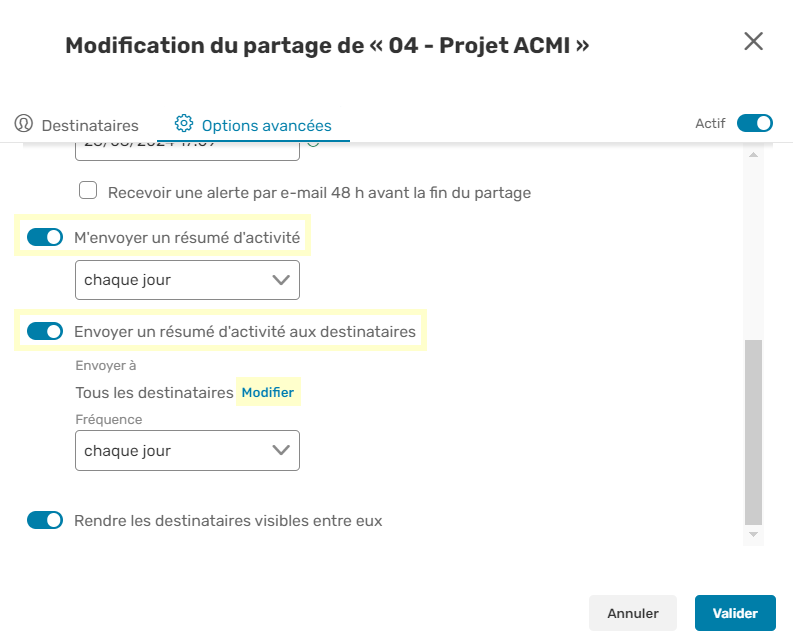
Modifiez à nouveau le partage à tout moment pour désactiver ou modifier la fréquence d'envoi des notifications.
Remarque
En tant qu'émetteur d'un partage collaboratif, vous pouvez également activer les notifications d'activité depuis l'application mobile Oodrive Work.
Destinataire d'un partage collaboratif
Si vous êtes destinataire d'un partage collaboratif, vous avez la possibilité de gérer les notifications d’activité du partage collaboratif en question si son émetteur vous y a autorisé au préalable.
Pour activez ou désactivez la réception des notifications d'activité par e mail sur un partage collaboratif reçu :
-
Connectez-vous à votre espace de travail et accédez à votre application de collaboration.
-
Sélectionnez le partage collaboratif concerné dans la rubrique Documents reçus. Si les détails du partage ne sont pas affichés, cliquez sur le bouton
 pour ouvrir le panneau d'informations.
pour ouvrir le panneau d'informations. -
Dans l’onglet Détails, cliquez sur le curseur situé dans la section Notifications d'activité pour activer ou désactiver la réception de notifications
La fréquence d'envoi de ces notifications correspond à celle choisie par l’émetteur du partage. Vous ne pouvez pas la modifier.
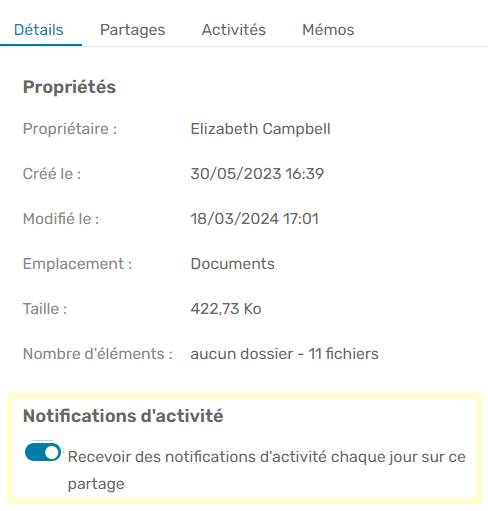
Ressources
 Help Center
Help Center
 Accéder à Oodrive
Accéder à Oodrive